نحوه اضافه کردن تکست باکس
-
در زبانه Insert، در گروه Text، بر روی Text Box (جعبه متن) کلیک کنید.
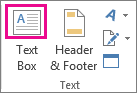
-
در یکی از صفحات پاورپوینت کلیک کنید و سپس جعبه متن را به اندازه مورد نظر خود بکشید.
-
برای اضافه کردن متن، در داخل جعبه کلیک کنید و متن تایپ شده خود را وارد کنید.
اگر از موس استفاده نمی کنید
-
Alt + N را فشار دهید تا به برگه Insert بروید.
-
از کلید های arrow برای حرکت به دکمه Text Box (جعبه متن) استفاده کنید.
-
برای اضافه کردن کادر متن به اسلاید خود، Ctrl + Enter را فشار دهید، سپس متن خود را تایپ کنید.
یادداشت:
-
برای فرمت متن در کادر متن، متن را انتخاب کنید و سپس از گزینه های قالب بندی در گروه Font (فونت) در زبانه Home استفاده کنید.
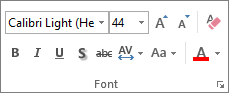
-
برای قرار دادن جعبه متن در موقعیت دلخواه، روی آن کلیک کنید، و سپس وقتی اشاره گر موس به
 تبدیل می شود، کادر متن را به مکان جدید بکشید.
تبدیل می شود، کادر متن را به مکان جدید بکشید.
-
نحوه کپی کردن تکست باکس
-
روی مرز جعبه متن که می خواهید کپی کنید کلیک کنید.
-
Ctrl + C را فشار دهید
توجه داشته باشید: مطمئن شوید که اشاره گر در مرز جعبه متن قرار دارد، نه داخل آن. اگر اشاره گر داخل باشد، با فشار دادن Ctrl + C، متن را (نه جعبه متن را) کپی می کند.
-
یک مکان را انتخاب کرده و Ctrl + V را برای چسباندن کادر متن فشار دهید.
نحوه پاک کردن تکست باکس
-
بر روی حاشیه جعبه متن که میخواهید حذف کنید، کلیک کنید و سپس Delete را فشار دهید.
توجه: اطمینان حاصل کنید که اشاره گر موس در مرز جعبه متن قرار دارد و نه داخل آن. اگر اشاره گر داخل جعبه باشد، با فشار دادن Delete، متن داخل کادر متن حذف خواهد شد، نه جعبه متن.
گذاشتن تکست باکس در پاورپوینت
 آموزش رایگان آموزی بزرگترین مرجع آموزشی رایگان
آموزش رایگان آموزی بزرگترین مرجع آموزشی رایگان
